three.js_10-Materials
1.什么是 Materials
Materials用来给几何体上每个可见的像素染色。这种染色算法在程序里叫做 Shaders. 我们不需要自己手写 Shaders 可以使用内置的 materials
2.使用 Materials
2.1 创建场景
我们创建三种不同的几何体(spehre, plane, torus)来练习Materials的使用
1 | |
以上代码创建了三个几何体,并设置了color。效果如图
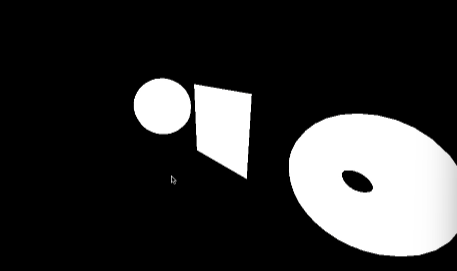
接下来,我们让几何体自己旋转以便观察到各个部位
1 | |
然后加载纹理
1 | |
2.2 MeshBasicalMaterial
大多数的 Material 属性都能用两种设置,例如:
1 | |
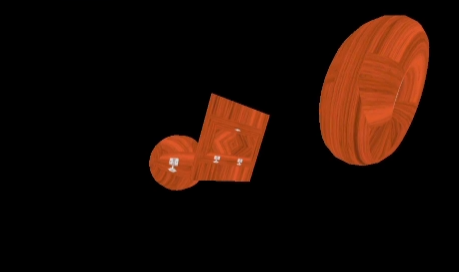
map 属性会将 texture 设置在几何体的表面.
color 属性会给几何体的表面设置颜色,一旦被实例化后。 color 属性就变为
Color**``` 类型,所以如果在实例化 Material 后指定物体的颜色可采用以下两种方法
1 | |
wireframe 属性会展示组成几何体的三角形
opacity 控制几何体的透明度。在这之前我们需要设置
transparent = truealphaMap 控制材质的透明度。
1
2material.transparent = true
material.alphaMap = doorAlphaTexture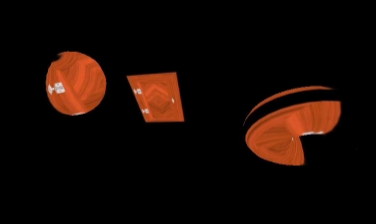
side 可以让你决定哪个面能够显示
- THREE.FrontSide(default)
- THREE.BackSide
- THREE.DoubleSide
1 | |
2.3MeshNormalMaterial
MeshNormalMaterial 会展示一个非常炫酷的紫色效果
normals n.法线
1 | |
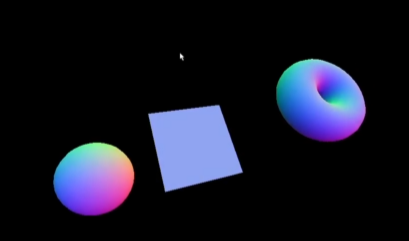
实际上 Normal 并不仅仅是给几何体添加上了炫彩的颜色,而是给 Geometry 自动添加了法线方向属性,以供于光照、反射的计算
MeshNormalMaterial 与 MeshBasicMaterial 一样拥有 wireframe, transparent, opacity, side 属性。但会额外多一个 flatShading 属性。
flatShading(平坦着色) 是指通过三角形三顶点的坐标计算出整个三角形的法向量。 这样就导致相邻两个三角形的法向量差别很大,所以就能看到明显的三角形的边。
1 | |
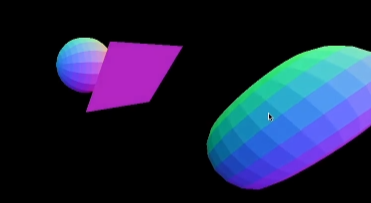
与之相对应的是“Smooth Shading”:先计算三角形三顶点处的法向量,然后将这三个法向量线性插值的结果作为整个三角形的法向量。这样相邻两个三角形的法向量差别就会小很多。
来两张图感受一下两种着色,前者为 flat 着色,后者为 smooth 着色
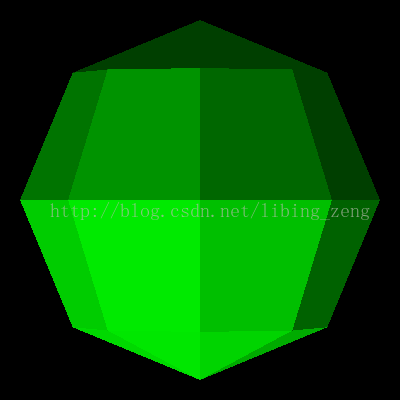
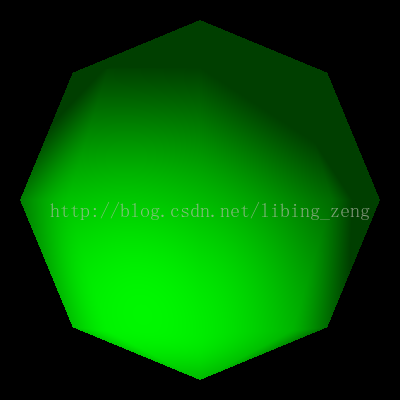
平坦着色(Flat Shading)和平滑着色(Smooth Shading)
MeshNormalMaterial通常是用来调试法线的,且它可以直接用在你的工程中
2.4 MeshMatcapMaterial
MeshMatcapMaterial 会使用法线作为计算应用在几何体上matcap材质正确着色的参考。
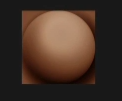
1 | |
注意设置mapcap后几何体有光照阴影效果
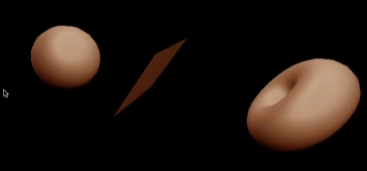
2.5 MeshDepthMaterial
MeshDepthMaterial 会在摄像头距离几何体近端染上白色,远端染上黑色
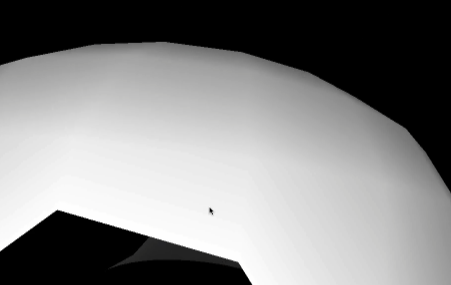
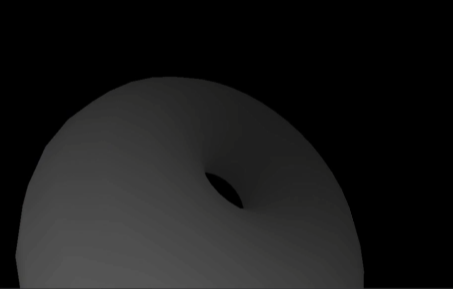
可以用来模拟光照
2.6 MeshLambertMaterial
MeshLambertMaterial 可以被光照的效果影响到
首先增加灯光来看下效果
1 | |
左图是有光照的效果,右图是没有光照的效果
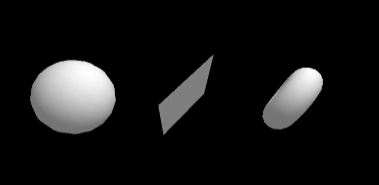
MeshLambertMaterial 具有很好的性能表现,但物理效果还有更好的 Material
2.7 MeshLambertMaterial
**MeshLambertMaterial 与 ** MeshLambertMaterial 表现效果类似,但视觉光反射上会更好。
可以通过 shininess 和 specular 调整光反射效果
1 | |
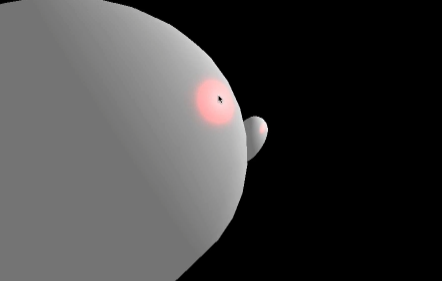
2.8 MeshToonMaterial
MeshToonMaterial 效果与 MeshLambertMaterial 类似,但会有一种漫画滤镜
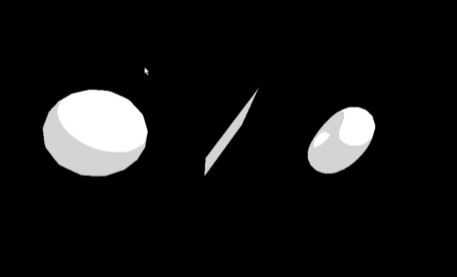
要添加更多的色彩渐变,可以使用 gradientMap 赋予渐变材质。下图为渐变材质示例
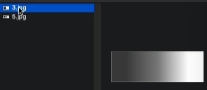
1 | |
添加渐变材质后色彩分割感就小时了,因为渐变单位变小了,并且 magFilter 会尝试使用 mipmapping 来优化视觉(模糊)效果
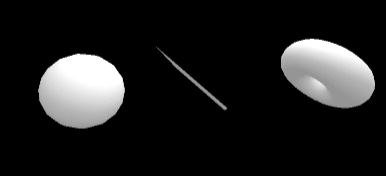
1 | |
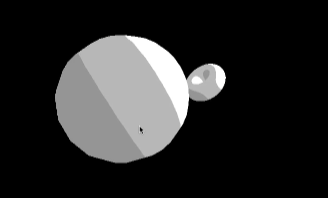
2.9 MeshStandardMaterial
MeshStandardMaterial 采用了 PBR 标准,使得视觉上光照更接近物理效果。与 MeshLambertMaterial 和 MeshPhongMaterial 类似,它支持很多与光照有关的算法,且额外提供了类似 roughness 和 metalness 这样的参数
1 | |
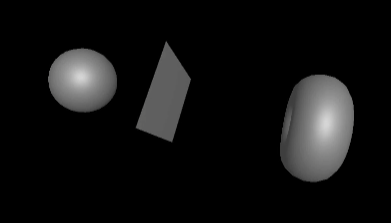
你可以使用 map 属性添加普通材质,也可以用 aoMap(ambient occlusion map) 添加纹理中提供的阴影,当然仅设置 aoMap 还不够,我们还需要提供另一组 UV 数组坐标: uv2
uv坐标提供纹理如何应用于材质
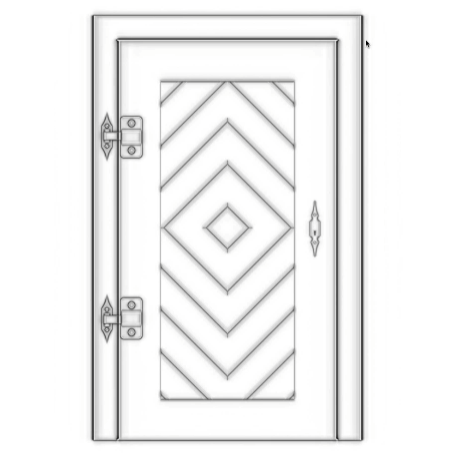
1 | |
左图为未设置 aoMap 右图未设置了 aoMap
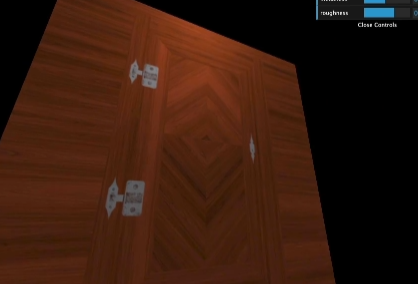

aoMap 添加了 doorAmbientOcclusionTexture 后就可以使用 aoMapIntensity 控制阴影深度
使用 displacementMap 添加了高度材质后就可以做出浮雕效果
1 | |

我们发现在使用了 displacement 后几何体就变得很奇怪,这是因为几何体提供的定点数太少了,而 displacement值又太大
所以我们需要用
1
2
3
4
5
6
```javascript
material.displacementScale = 0.05
//...
new THREE.PlaneBufferGeometry(1, 1, 100, 100)
//...
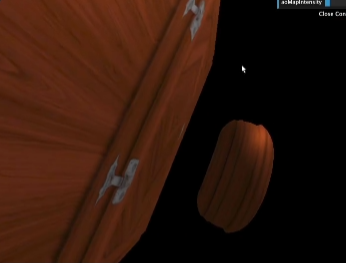
除了通过 matalness 和 roughness 添加光照效果,我们也可以用 metalnessMap 和 roughnessMap 来添加光照效果
当同时使用 matalness 与 metalnessMap、 roughness 与 roughnessMap 后效果会很奇怪,因为他们都会起作用从而造成效果叠加
normalMap会改变法线朝向并给表面添加更多细节。左图是没有 normalMap 的预览,右图是添加 normalMap 后的预览


我们也可以使用 normalScale: Vector2 改变法线性质
1 | |
最后 ,我们可以使用 alphaMap 属性控制 alpha,同时不要忘记将 transparent 设置为 true
2.10 MeshPhysicalMaterial
MeshPhysicalMaterial 和 MeshStandardMaterial 一样,不过支持透明涂层效果

2.11 PointsMaterial
用于粒子的材质
3.ENVIRONMENT MAP
环境贴图是周围场景的图片,它不仅可以用来做反射和折射效果,也能做光照效果。通常环境贴图不止有一张,而是很多张的集合(左右上下前后)
要使用环境贴图需要用 CubeTextureLoader 在 material 实例化之前加载完成
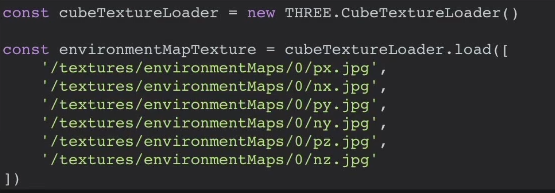
获取好看的环境贴图,我们可以在 HDRI HAVEN 下载,不过从这上面下载下来的图片是 HDRIs(High Dynamic Range Imaging) 图片, 并不是 cube maps。
所以我们可以使用 在线工具 将 HDRIs 转换为 cube maps